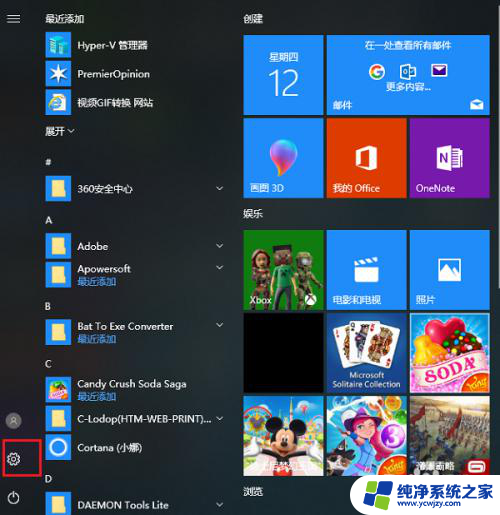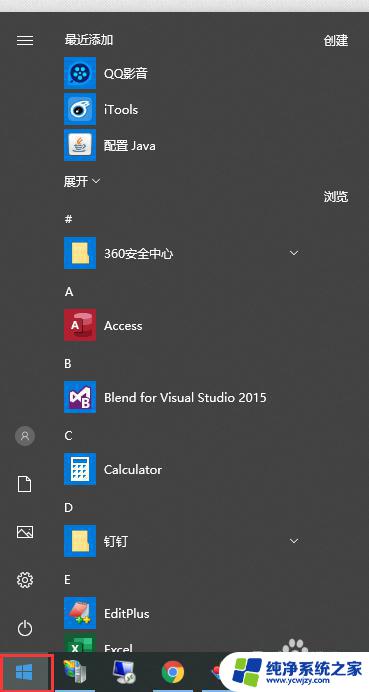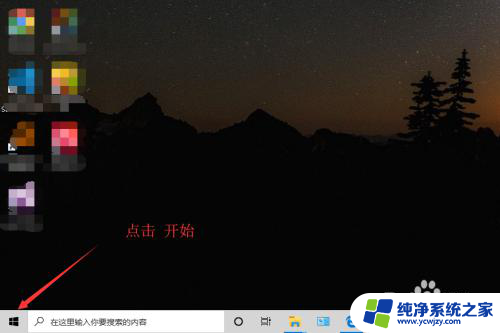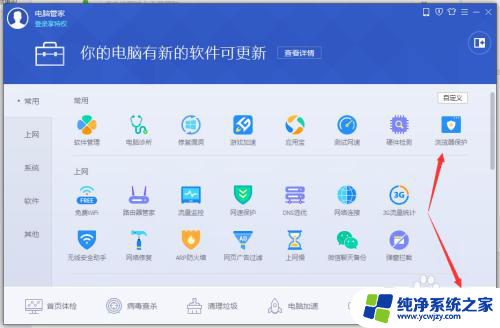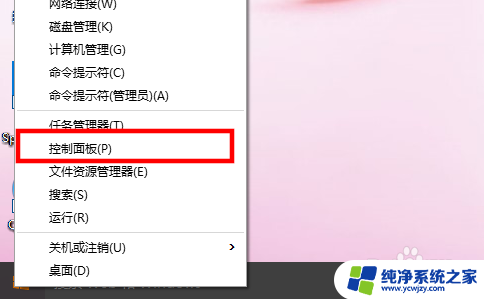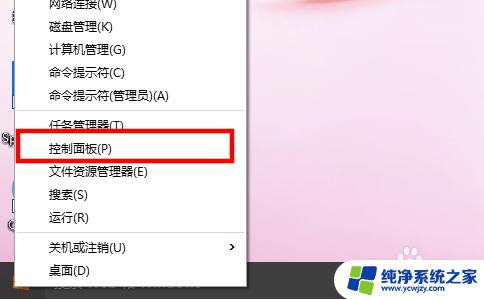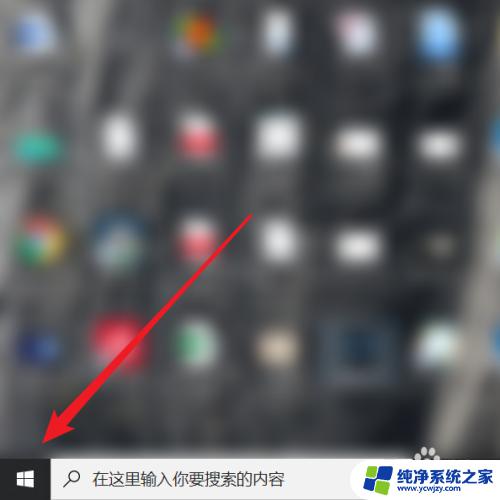怎么把浏览器设置成默认浏览器
更新时间:2024-07-13 12:41:48作者:yang
在Windows 10系统中,设置默认浏览器可以让我们更方便地浏览网页和打开链接,要将浏览器设置为默认浏览器,首先需要打开设置应用,然后点击应用选项。在默认应用下找到网页浏览器选项,点击后即可选择你想要设置为默认浏览器的应用程序。经过简单的操作,就可以将浏览器设置成默认浏览器,让你的上网体验更加顺畅。
具体方法:
1.打开win10系统的电脑,在显示界面左下角找到微软的图标。并点击。
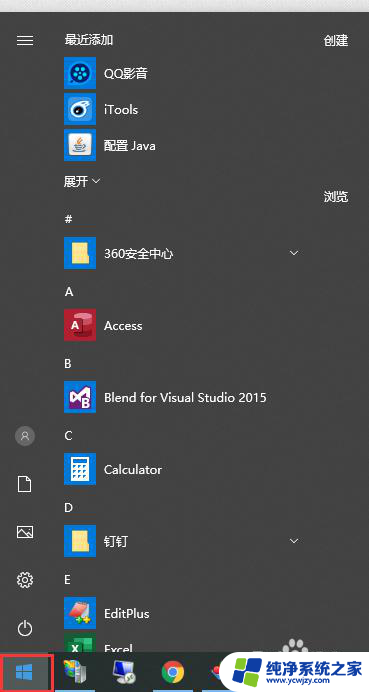
2.在打开的菜单中,找到齿轮状的图标。鼠标移动到该图标上会显示“设置”。
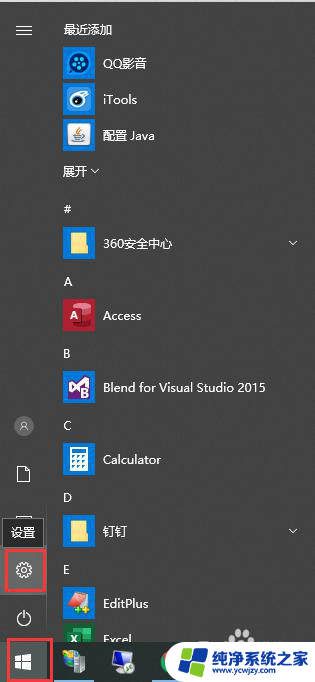
3.在“Windows 设置”界面,找到“应用”菜单,如图
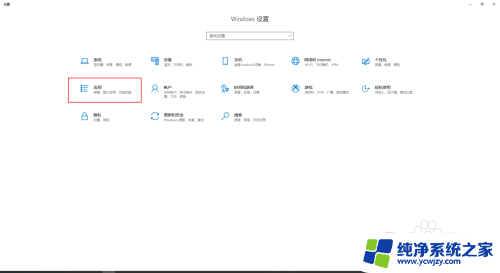
4.点击“应用”菜单后,会出现一个新的界面。在左侧的菜单中找到“默认应用”
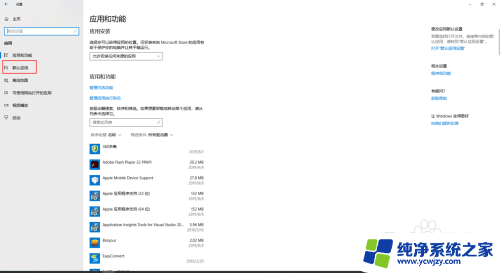
5.在右侧出现的界面中,找到“web 浏览器”,并点击
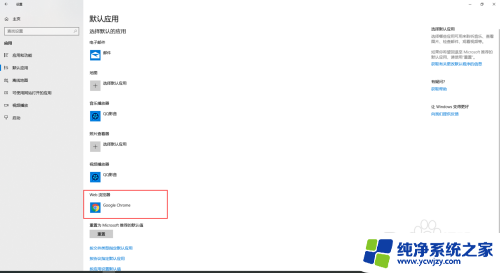
6.在弹出的选择框中,选择自己习惯用的浏览器即可。到这里,默认浏览器就设置成功了。
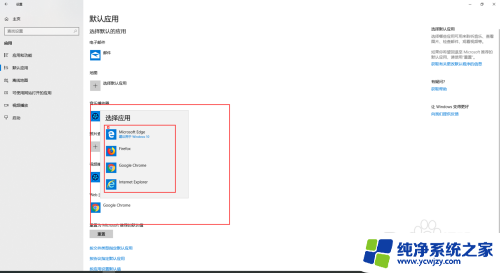
以上是如何将浏览器设置为默认浏览器的全部内容,如果您遇到这种情况,可以按照以上方法解决,希望对大家有所帮助。